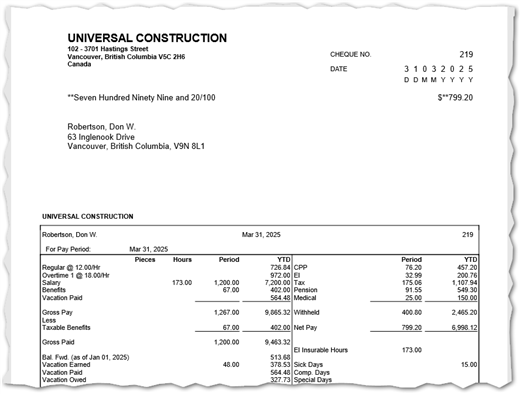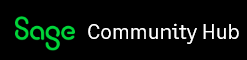Traitez-vous la paie avec Sage 50 CA et souhaitez-vous donner à vos employés un accès à leur historique de paie, leur permettant d’imprimer des bordereaux de paiement, etc.?
Distribuez-vous toujours des talon de paie en papier?
Vous passez probablement beaucoup de temps à imprimer et à plier du papier dans des enveloppes ... à chaque période de paie. C'est une quantité considérable de temps et d'argent.
Voulez-vous un moyen plus rapide et plus efficace de livrer des talon de paie après le traitement de la paie?
Choisissez des solutions électroniques telles que postel du gouvernement canadien, qui permet la gestion des factures, des talons de chèque de paie et des relevés bancaires.
Un utilisateur de Sage City, @ AndrewS45, a déclaré que "postel fonctionne bien pour envoyer des documents tels que des T4 à d'anciens employés pour longtemps après leur départ de l'employeur".
Plus de détails pour les utilisateurs ou les employés
postel TM donne aux utilisateurs le pouvoir d'organiser gratuitement vos états de compte et vos factures. Effectuez vos paiements facilement via les grandes banques et abonnez-vous aux déclarations d'entreprises, d'employeurs et de municipalités.
Pourquoi utiliser postel?
Organisez vos relevés et vos factures avec votre boîte de réception postel . Obtenez l'application mobile.
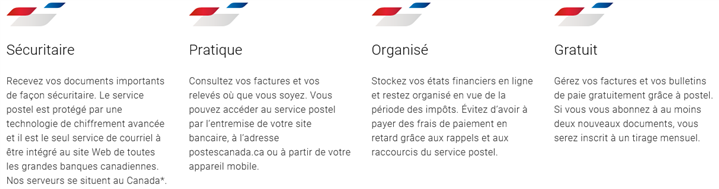
Autres options tierces que les employeurs peuvent utiliser
Rencontrez InStaff
Étendez les fonctionnalités de votre système ERP et de paie Sage avec InStaff.
InStaff est un portail en ligne libre-service pour les employés, un hub central où les feuilles de paie des employés, incluyant tous les manuels, politiques et procédures de votre entreprise, peuvent être stockés en toute sécurité pour être accessibles en tout lieu et à tout moment.
Les employés peuvent consulter l'historique de leurs salaires en ligne. Il existe également une fonction de répertoire des entreprises qui leur permet de trouver facilement les informations de contact mises à jour des autres employés ou de consulter les annonces de l'entreprise. InStaff est un produit modulaire où vous pouvez choisir uniquement les fonctionnalités qui seront bénéfiques pour votre entreprise. Vous pouvez réduire la complexité et les coûts pour répondre à vos besoins.
Austin Yin, de InStaff, nous dit qu'ils ont "étendu les capacités d'intégration à presque tous les systèmes de paie Sage générant des colonnes de paiement PDF, et cela comprend le logiciel Sage 50".
Notez que pour le moment, l'interface d'InStaff n'est disponible qu'en Anglais. Si plus d'utilisateurs francophones font la demande cependant, l'équipe serait ouverte à faire cette demande possible.
Modules disponibles
- Historique de paie et décomptes en ligne
- Gestion des documents et des fichiers de l'entreprise
- Annuaire des employés
- Annonces de la société
- Fichiers d'employés privés
- Demandes de congés et de vacances
- Suivi du temps / feuilles de temps
InStaff c'est aussi:
- Compatible avec Sage 100, Sage 300 et plus!
- Il est également possible d'importer le suivi des entrées InStaff dans des cartes de pointage de paie / feuilles de temps à Sage 300.
Quel que soit le système sélectionné, vous devrez générer des copies PDF des bordereaux de paiement de vos employés.
Comment imprimer les bordereaux de paiement PDF dans Sage 50 CA
Dans cet exemple, nous sommes allés dans le menu Employés & Paie> icône Chèques de paie pour rechercher un chèque de paie créé et un autre pour lequel nous souhaitons créer une colonne de paie PDF.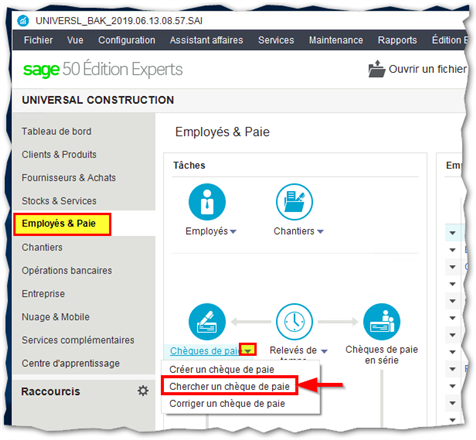
Après avoir cliqué sur Chercher un chèque de paie, tirez une liste complète en cliquant sur OK ou entrez des critères plus spécifiques comme le nom de l'employé, etc.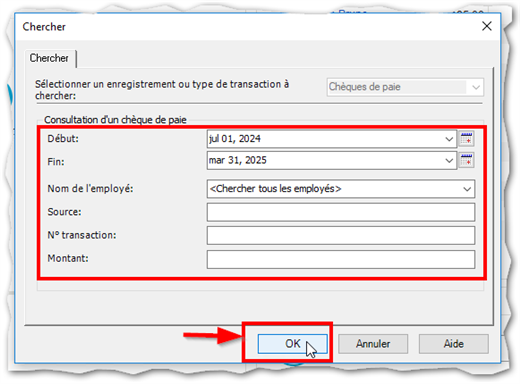
Nous avons cliqué sur OK puis sélectionné le premier élément de la liste. Une fois la fenêtre de paiement s'ouvre, accédez au menu de Fichier> Imprimer.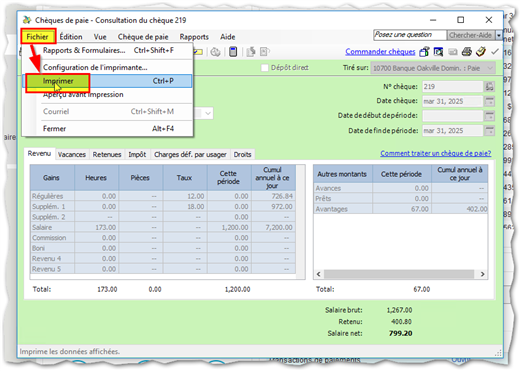
Sélectionnez un dossier / emplacement pour enregistrer le fichier de talon de paie, nous avons sélectionné un dossier sur le bureau. Veillez à sélectionner le "Type de fichier" (Save as type) en tant que "PDF Document" et à identifier le nom du fichier avant de cliquer sur Save.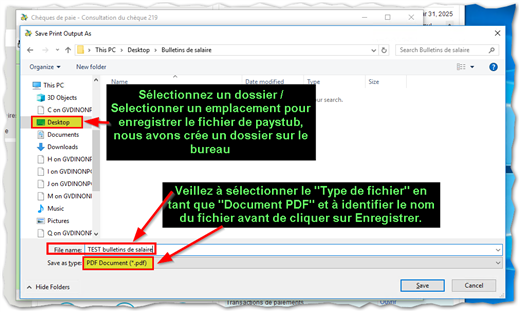
Le fichier de sortie pouvant être chargé sur un service tel que ePost ou InStaff se présentera comme suit: